アプリのアイコンを移動する
1.アプリのアイコンを移動できるようにする
![アプリケーション画面の [アプリ]を表示しておく,歯車のアイコンをタップ](/contents/097/img/img20130807185047038679.jpg)
2.アプリのアイコンを移動する
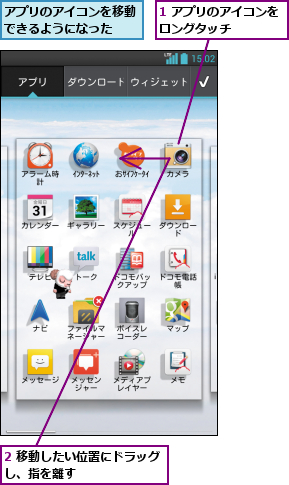
3.設定を保存する
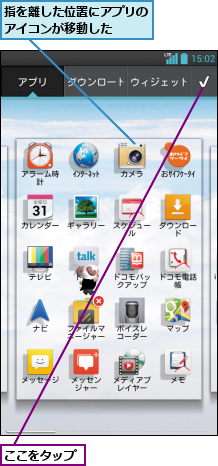
4.アプリのアイコンの移動が完了した
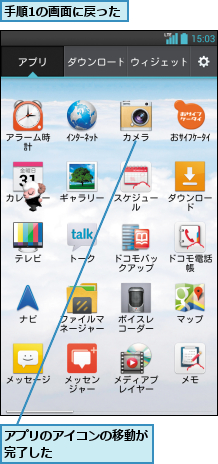
使わないアプリのアイコンを非表示にする
1.[非表示にするアプリの選択]を表示する
![1 メニューキーをタップ,2[アプリの非表示/表示]をタップ ,アプリケーション画面の [アプリ]を表示しておく](/contents/097/img/img20130808104043040598.jpg)
2.非表示にしたいアイコンを選択する
![1 非表示にしたいアイコンをチェック ,2[OK]をタップ,アイコンの右上にチェックボックスが表示された ,[非表示にするアプリの選択]が表示された](/contents/097/img/img20130809102042029269.jpg)
3.選択したアイコンが非表示になった
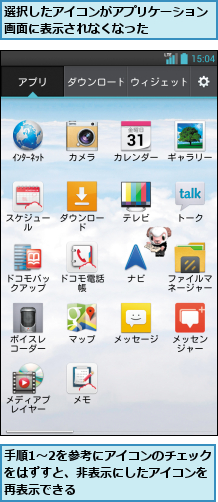
[ヒント]アプリケーション画面の壁紙も変更できる
アプリケーション画面でメニューキーをタップし、[アプリ壁紙]を選択すると、アプリケーション画面の背景に表示される壁紙を変更できます。壁紙はあらかじめ用意されている画像から選ぶことができます。
[ヒント]アプリケーション画面にフォルダーを作成するには
[アプリのアイコンを移動する]の手順2の画面でアイコンを移動するとき、アイコンとアイコンの間へドラッグすると、アイコンは移動しますが、ほかのアイコンの上にドラッグすると、フォルダーが作成されます。
[ヒント]アプリケーション画面に新しいページを追加するには
[アプリのアイコンを移動する]の手順2の画面でアイコンを移動するとき、アイコンを画面の左右にドラッグすると、ページが左右にスクロールします。この方法で空白のページにアイコンを移動すれば、新しいページを追加できます。
[ヒント]アプリケーション画面に表示されるアイコンの大きさを変更するには
[使わないアプリのアイコンを非表示にする]の手順1の画面で[小さなアイコン]をタップすると、アプリケーション画面のアイコンの大きさを切り替えることができます。小さなアイコンに切り替えると、1つの画面に表示できるアイコンの数が増えます。アプリを探しやすいほうを使うといいでしょう。
[ヒント]アプリを検索するには
アプリケーション画面でメニューキーをタップし、[検索]を選択すると、Optimus it内のアプリをキーワードで検索できます。目的のアプリが見つからないときに利用しましょう。検索結果のアイコンをロングタッチすると、そのままホーム画面にショートカットを配置することもできます。なお、非表示にしたアプリは検索しても表示されません。
[ヒント]ダウンロードしたアプリは[ダウンロード]に一覧で表示される
アプリケーション画面の上部にある[ダウンロード]をタップすると、[Playストア]などでダウンロードしたアプリだけが表示されます。ダウンロードしたアプリも含め、Optimus it内のすべてのアプリは、[アプリ]をタップすると、表示されます。




